- ゲーミングPCとクリエイターPCのどちらが自分にあってるの?
- それぞれのPCって何が違うの?
- 出来るだけ安く済ませたい
実際に私もこちらで紹介する内容を理解し、2023年の11月にゲーミングPCを購入しましたが、メーカーで販売されているパソコンより約5万円ほど安くすることができました。
本記事の内容を実践することで、自分に合ったPCはゲーミングPCとクリエイターPCのどちらであるのかがわかりますし、安く済ませられる方法を知ることがができます。
前半ではゲーミングPCとクリエイターPCとの違いを解説し、後半ではデスクトップとノートパソコンでどのように安く済ませることができるのかを解説します。
ゲーミングPCとクリエイターPCの違いについて
ゲーミングPCとクリエイターPCの違いはCPU、グラフィックボード(GPU)、メモリー、ストレージ容量、PCケースに違いがあります。ゲーミングPCはゲームをプレイするために特化した性能が必要で、クリエイターPCは複数の処理を平行して行う性能が必要になるためです。各パーツの違いを解説していきます。
CPU
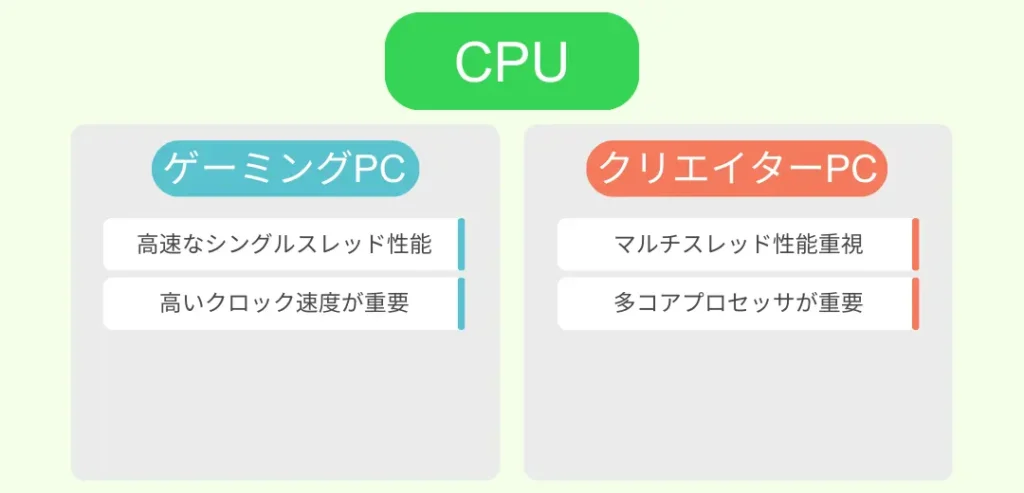
ゲーミングPCとクリエイターPCでは、クリエイターPCの方がCPUが高性能である場合が多いです。
ゲーミングPCでは、高速なシングルスレッド性能と高いクロック速度が求められる一方、クリエイターPCではマルチスレッド性能と多コアプロセッサが重視されます。
例えば、ゲーミングPCではIntel Core i5やi7、AMD Ryzen 5や7のようなCPUが一般的です。これらのCPUは、高いクロック速度と優れたシングルスレッド性能を持ち、ゲームのレスポンスを高速化します。一方、クリエイターPCではIntel Core i9やAMD Ryzen 9のような多コア、高スレッド数のCPUが使用されます。これらのCPUは、ビデオ編集、3Dレンダリング、マルチタスク処理など、複数の重い作業を同時に行うための性能を提供します。
ゲーミングPCはゲームプレイのパフォーマンスを最大化するために設計されており、クリエイターPCはプロフェッショナルなクリエイティブ作業を支援するために特化されています。
グラフィックボード
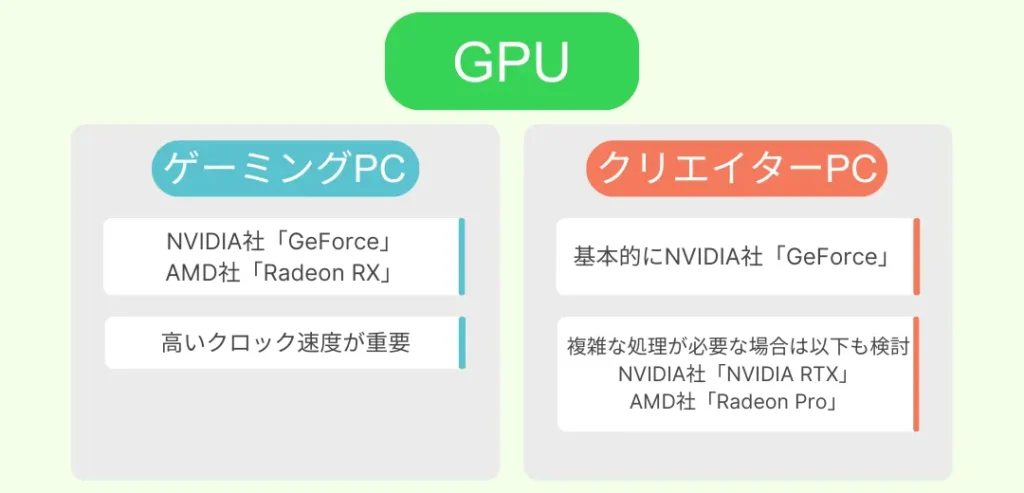
ゲーミングPCはNVIDIA社「GeForce」、AMD社「Radeon RX」シリーズが一般的。クリエイターPCは簡単な作業ならNVIDIA社「GeForce」で十分だが、業務用途レベルの3DCGやCADを使用する場合にはNVIDIA社「NVIDIA RTX」やAMD社「Radeon Pro」の選択肢も。
ゲーミングPCでは高フレームレートと優れたゲームパフォーマンスが求められます。動画編集や、簡単なモデリング程度であれば、クリエイターPCは3Dレンダリングやビデオ編集など、プロフェッショナルなクリエイティブ作業における安定性が重視されます。
例えば、ゲーミングPCにはNVIDIAのGeForce RTXシリーズがよく使用されます。このシリーズは高いフレームレートとリアルタイムのレイトレーシングを提供し、最新のゲームを美しいグラフィックスで楽しむことができます。一方、クリエイターPCの場合、GeForceシリーズでも基本的には十分ですが、特に3DCG制作や高度なビジュアルエフェクトが必要な場合には、NVIDIAのNVIDIA RTXシリーズやAMDのRadeon Proシリーズが推奨されます。これらのグラフィックボードは、複雑な計算や高精度なレンダリングに最適化されており、プロフェッショナルなクリエイティブワークをサポートします。
要するに、ゲーミングPCとクリエイターPCでは、目的に応じて最適なグラフィックボードを選ぶことが重要です。ゲーミングPCにはNVIDIA社「GeForce」、AMD社「Radeon RX」シリーズが適しており、クリエイターPCでは基本的にはGeForceで十分ですが、より高度な処理を行う場合にはNVIDIA RTXシリーズやRadeon Proシリーズが最適です。
メモリー
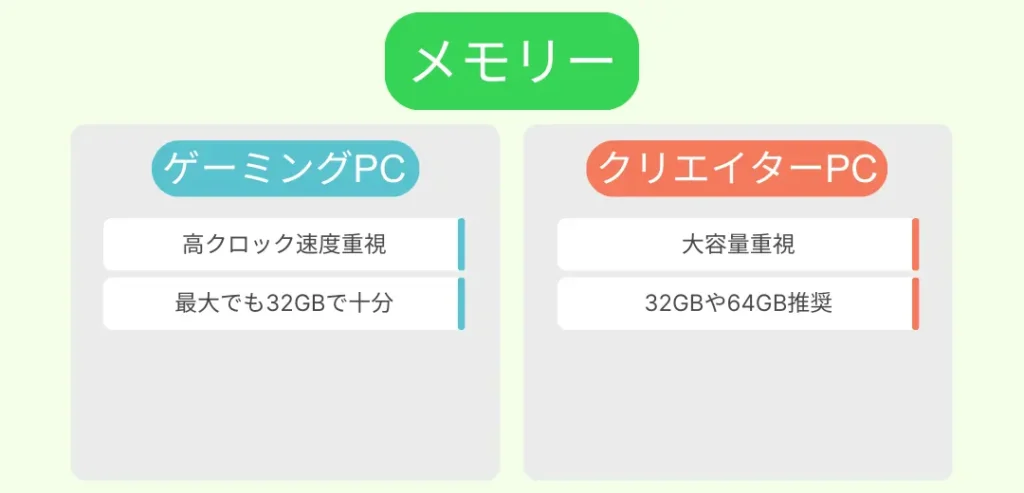
ゲーミングPCのメモリーは高速なパフォーマンスを重視し、クリエイターPCのメモリーは大容量と安定性を重視します。
ゲーミングPCは、ゲームのロード時間を短縮し、スムーズなゲームプレイを実現するために、高速なメモリーを必要とします。一方、クリエイターPCは、ビデオ編集、3Dレンダリング、大規模なデータ処理などの重いタスクを同時に処理するために、大容量で安定したメモリを必要とします。
例えば、ゲーミングPCでは、3200MHz以上の高クロック速度のDDR4やDDR5メモリーが一般的です。これにより、ゲームのロード時間が短縮され、フレームレートの向上が期待できます。また、オーバークロックに対応しているメモリーも多く、さらなる性能向上が可能です。一方、クリエイターPCでは、32GBや64GBといった大容量のメモリーが推奨されます。これにより、複数のプロジェクトやアプリケーションを同時に開いて作業する際にも、スムーズに動作します。
したがって、ゲーミングPCとクリエイターPCのメモリーの違いは、それぞれの用途に応じたパフォーマンス、容量、安定性に基づいています。ゲーミングPCは高速なメモリーでゲームプレイのパフォーマンスを最大化し、クリエイターPCは大容量で安定したメモリーでプロフェッショナルな作業をサポートします。
ストレージ容量
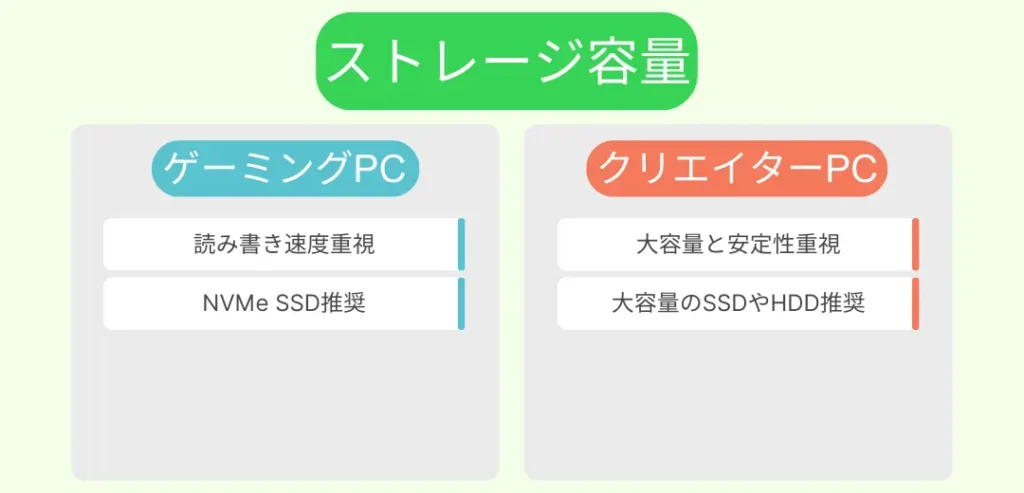
ゲーミングPCのストレージ容量は高速な読み書き速度を重視し、クリエイターPCのストレージ容量は大容量と安定性を重視します。
ゲーミングPCは、ゲームのロード時間を短縮し、スムーズなゲームプレイを実現するために、高速なストレージを必要とします。一方、クリエイターPCは、大量のデータや高解像度のビデオファイルなどを扱うため、大容量で信頼性の高いストレージが必要です。
例えば、ゲーミングPCでは、NVMe SSDがよく使用されます。NVMe SSDは、SATA SSDに比べて読み書き速度が非常に高速で、ゲームのインストールやロード時間を大幅に短縮します。一般的には、500GBから1TB程度のストレージがよく使用されます。一方、クリエイターPCでは、大容量のデータを長期間保存する必要があるため、2TB以上の大容量HDDや、複数の大容量SSDが組み合わせて使われることが多いです。特にビデオ編集や3Dレンダリングなどのプロジェクトファイルは非常に大きくなるため、ストレージの容量が重要です。また、データの信頼性を確保するために、RAID構成を使用してデータのバックアップを取ることも一般的です。
ゲーミングPCとクリエイターPCのストレージ容量の違いは、それぞれの用途に応じた速度、容量、信頼性に基づいています。ゲーミングPCは高速なストレージでゲームのパフォーマンスを最大化し、クリエイターPCは大容量で信頼性の高いストレージでプロフェッショナルな作業をサポートします。
PCケースの種類
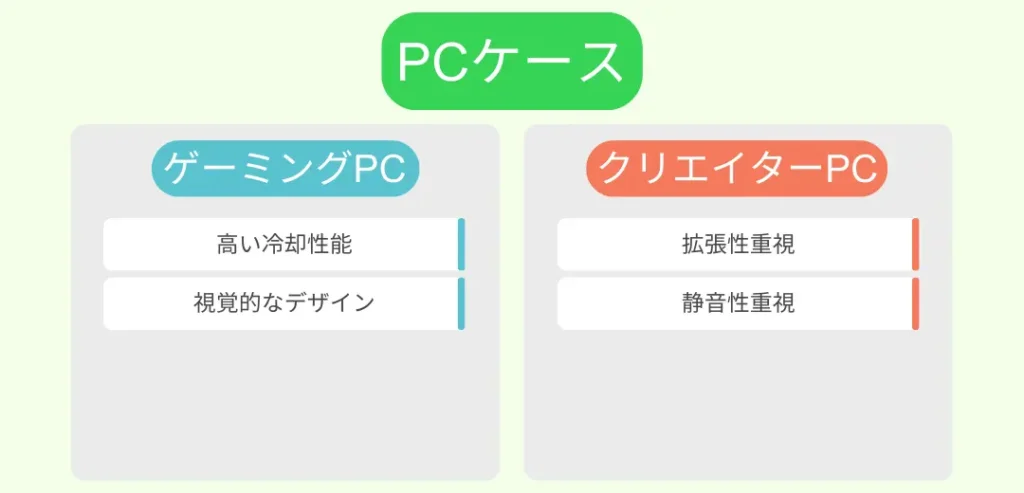
ゲーミングPCのケースは高い冷却性能と視覚的なデザインを重視し、クリエイターPCのケースは拡張性と静音性を重視しています。
ゲーミングPCは、長時間のゲームプレイ中に発生する大量の熱を効率的に冷却する必要があります。また、見た目の美しさも重視されるため、RGBライティングや透明なサイドパネルがよく使用されます。一方、クリエイターPCは、ビデオ編集や3Dレンダリングなどの重い作業をサポートするために、多くのストレージドライブや拡張カードを収容できるスペースが必要です。また、長時間の作業でも快適に過ごせるよう、静音性も求められます。
例えば、ゲーミングPCのケースには、多数のファンや水冷クーリングシステムを搭載できる設計が施されています。これは、オーバークロックや高負荷状態でも安定したパフォーマンスを維持するためです。また、RGBライティングや強化ガラスのサイドパネルは、ゲーマーが自分のPCをカスタマイズし、視覚的にも楽しむための要素です。一方、クリエイターPCのケースでは、大容量のストレージや複数の拡張カードをサポートするために、内部広く設計されています。また、静音性を高めるための遮音材や静音ファンが使用されており、クリエイターが集中して作業できる環境を提供します。
ゲーミングPCとクリエイターPCのPCケースの違いは、それぞれの用途に応じた冷却性能、デザイン、拡張性、静音性に基づいています。ゲーミングPCのケースは高い冷却性能と視覚的なデザインを重視しており、クリエイターPCのケースは拡張性と静音性を重視しています。
ゲーミングPCとクリエイターPCのどちらがオススメ?
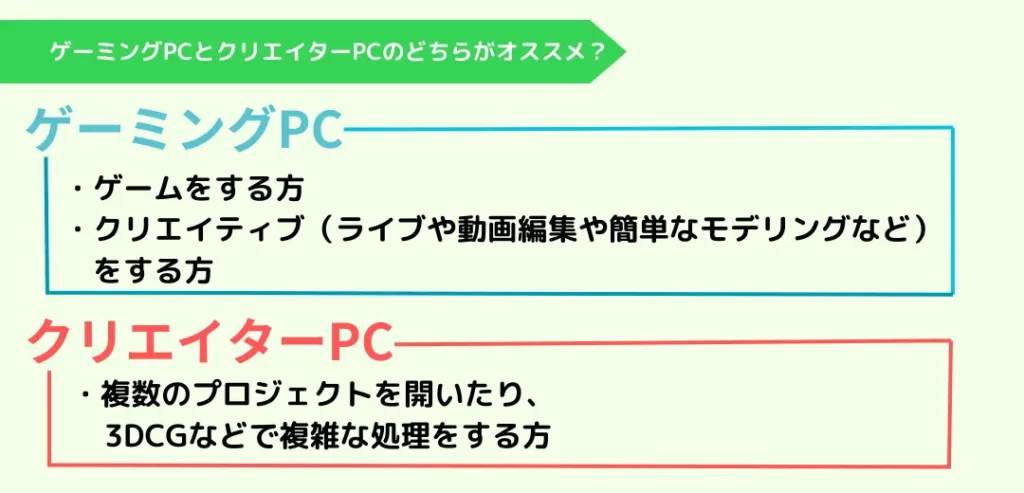
ゲーミングPCはゲームをする方や簡単なクリエイトを行う方にオススメで、クリエイターPCは複雑な処理や複数のプロジェクトを開いたりとする方にオススメ。
ゲーミングPCはグラフィックボードが必須であり、そのグラフィックボードで動画編集程度であれば、簡単にこなせてしまいます。一方で、マルチ処理に弱いこともあるので、複数のプロジェクトを同時に開いたりとか、複雑な処理を多く行うなどする場合にはゲーミングPC用のグラフィックボードでは性能不足になることもありますので、クリエイターPCがオススメです。
デスクトップPCで安く済ませるには?
デスクトップPCを購入したい場合は組み立て済みのメーカーが販売しているパソコンよりも、パソコンを自分で組み立てた方が圧倒的に安く済ませることができます。それには2つの理由があります。
- 【理由1】自分で作成する分、組み立て料金が無く、安く組み立てられる
- 【理由2】既に持っているパーツを再利用できる
【方法1】自作でパソコンを組み立てる
メーカーで販売しているパソコンより自作でパソコンを組み立てる方が安く済ませられることが多いです。2023年の11月に全てのパーツを新品でゲーミングPCを組み立てたが、2024年現在(8月上旬)の価格を見ても、以下に示す通り、メーカーで売られているゲーミングPCよりは、自作PCの方がはるかに安いので、自作PCで組み立てることをオススメになります。
| 部品名 | 自作PC | 組み立て済みPC |
|---|---|---|
| CPU | Core i5 13500 BOX | Core i7-11700 |
| CPUクーラー | DEEPCOOL AK400 R-AK400-BKNNMN-G-1 | ー |
| グリス | AINEX Thermal Grizzly Hydronaut GS-09 | ー |
| GPU | NVIDIA GeForce RTX 3060 12GB | NVIDIA GeForce RTX 3060 12GB |
| マザーボード | ASUS TUF GAMING B760M-PLUS WIFI D4 (B760 1700 MicroATX) | ー |
| メモリ | 32GB DDR4 PC4-28800 16GB 2枚組) | 16GB DDR4 SDRAM(PC4-25600/8GBx2/2チャネル) |
| ストレージ | 2TB M.2 2280 | 1TB NVMe SSD |
| 電源ユニット | 750W 電源 (80PLUS GOLD) | 650W 電源 (80PLUS BRONZE) |
| ケース | Versa H18 | 専用ケース |
| OS | Windows 11 HOME 日本語パッケージ版 | Windows 10 Home 64ビット (ディスク付属) |
| 合計 | 168,317円 | 219,980円 |
単純に、全く同じものとはいきませんが、グラフィックボードとCPUを同等スペックで組み立て済み品と比較した表となっております。GPUやCPUは同等のスペックくらいですが、それ以外のパーツはほぼ上位互換となっておりますが、組み立て済みPCより安く済んでいます。
【方法2】すでに持っているパーツを再利用しよう
既に、デスクトップパソコンを所有をしている場合、そのパソコンの部品を再利用できる可能性があります。買い替える理由にもよりますが、性能を上げたい理由で購入を検討されている方は特に再利用できるか考えた方が良いです。以下に再利用できるパーツと注意しながら再利用するパーツを記載しましたので、確認して購入を進めましょう。
グリス・・・1回で使い切れない場合などはそのまま使用可能(固まってたら使用不可)
ケース・・・最初に拡張性のあるケースを買えば再利用可能
メモリ・・・マザーボードの規格が合えば再利用可能
OS・・・バンドル版でなければ、再利用可能
CPU・・・世代でソケットの種類が異なるので、確認が必要。寿命は10年程度と長いのであまり気にする必要なし。
CPUクーラー・・・ほこりを落とせば、再利用可能だが、ファンがあるものはファンを交換するなどはした方が良い。なお、水冷の場合は流用せずに新品を買う方が良い。
GPU・・・ゲームをする場合、GPUの経年劣化が激しいので、3年以内なら再利用しても良いが、5年以上なら新しいものを買いなおすことも視野に入れたほうが良い。
マザーボード・・・CPU、GPU、メモリなどが変わると使えない場合もあるので、確認してから再利用しよう。なお5年以上使用しているなら新しいものを買いなおすのが無難。
電源ユニット・・・700W程度あるなら、ほぼそのまま再利用可能。寿命は電源の負荷次第なところもあり、5年以上使用しているなら新品を検討しよう。
ノートパソコンで安くすませるには?
ノートパソコンを購入したい場合に安く済ませる方法は自分の必要なスペックを見積もって、適切なパソコンを買うことです。ノートパソコンは自作することができないため、メーカーで販売されているパソコンを購入することになります。そのため、用途をはっきりさせて、自分自身に必要なスペックのパソコンを購入するのが1番安く済ませられる方法になります。
用途をはっきりさせよう
用途をはっきりさせることで、必要なスペックが決まり、それに合うパソコンを買うことが安く済ませることの近道になります。例えば、ゲームをしない人がゲーミングPCを買っても、GPU分のお金が無駄ですし、作業をするときにキーボードがピカピカ光ってたら気になってしょうがないですよね。そのため、自分自身がパソコンで何を行うのかをはっきりさせることが重要です。
メーカーによって得意な分野や販売しているパソコンの種類があるので、ゲーミングPCやクリエイターPCでオススメのメーカーを紹介します。
ゲーミングノートPCのオススメ
ASUSのゲーミングPCがオススメです。
ASUSは台湾メーカーで、昔からパソコンの部品ならASUS1択と言われていたころもありました。そのASUSが出したゲーミングノートPCでゲームに特化したゲーミングPC「ROG」や「TUF Gaming」シリーズなどを販売しています。
クリエイターPCのオススメ
Apple社のMacPCがオススメです。
クリエイターPCとして購入する場合はメモリーを増設とストレージの増設をすることをオススメします。何かを作成するには、ストレージ容量と処理を行うためもメモリが必要なことが多いため、16GB以上は少なくとも確保しておいた方が無難です。
よくある質問
クリエイターPCはゲーミングPCとして使用可能か?
GeForceのグラフィックボードを使用したクリエイターPCであれば、ゲーミングPCとして、使用可能です。
しかし、NVIDIA RTXを搭載した場合、ゲームに最適化されたものではないので、性能が出ない場合があります。
クリエイターPCやゲーミングPCは普段使いでも使用可能か?
可能です。
普段使いのパソコンはOfficeソフト(Excel, Word, PowerPointなど)やメール、ネット検索、youtubeやSNSなどを想定しています。
簡単なクリエイトってどのようなものですか?
X、instagram、tiktok、youtube等の動画作成、写真の現像、イラスト描写、プログラミング、ライターなどは簡単な分類になります。
クリエイターPCは必要ですか?
個人で行う方のほとんどはゲーミングPCで十分です。
一方で、法人等で行う場合にはクリエイターPCが必要になることがあります。
まとめ
この記事では、ゲーミングPCとクリエイターPCの違いについて詳しく解説し、それぞれの選び方やコストを抑える方法を紹介しました。ゲーミングPCはゲームプレイのパフォーマンスを重視し、クリエイターPCは多コアCPUや大容量メモリを備えて複雑なクリエイティブ作業をサポートします。
実際の購入経験をもとに、メーカー製パソコンよりも約5万円節約できた事例も共有しました。多くの方にとって、ゲーミングPCはクリエイター作業やゲームプレイの両方に十分対応できることが多いです。そのため、自分に最適なPCがゲーミングPCかクリエイターPCかを判断し、さらに費用を抑えることが可能です。
この記事が、あなたのPC選びの参考になれば幸いです。

